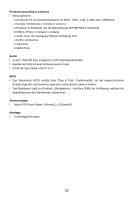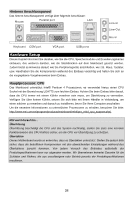MSI PM8PM-V User Guide - Page 41
Tabelle unterst, tzte Speichergeschwindigkeit/CPU FSB, Einbau von CPU und K, hler beim LGA775
 |
UPC - 816909035261
View all MSI PM8PM-V manuals
Add to My Manuals
Save this manual to your list of manuals |
Page 41 highlights
Tabelle unterstützte Speichergeschwindigkeit/CPU FSB FSB Speicher DDRII 400 DDRII 533 400MHz OK OK 533MHz OK OK 800MHz OK OK 1066 MHz OK OK Einbau von CPU und Kühler beim LGA775 Wenn Sie die CPU einbauen, stellen Sie bitte sicher, dass Sie auf der CPU einen Kühler anbringen, um Überhitzung zu vermeiden. Verfügen Sie über keinen Kühler, setzen Sie sich bitte mit Ihrem Händler in Verbindung, um einen solchen zu erwerben und danach zu installieren, bevor Sie Ihren Computer anschalten. Vergessen Sie nicht, etwas Siliziumwärmeleitpaste auf die CPU aufzutragen, bevor Sie den Prozessorkühler installieren, um eine Ableitung der Hitze zu erzielen. Folgen Sie den Schritten unten, um die CPU und den Kühler ordnungsgemäß zu installieren. Ein fehlerhafter Einbau führt zu Schäden an der CPU und dem Mainboard. Erklärung zur LGA 775 CPU Die Pin-Seite der LGA 775 CPU Die Obserseite der LGA 775 CPU LGA775 CPU und Kühlerinstallation Tragen Sie vor der Installation eines CPU-Kühlers Silikon Wärmeleitpaste oder ein geeignetes Wärmeleitpad auf. 1. Der CPU-Sockel besitzt zum Schutz eine Plastikabdeckung. Lassen Sie vor der Installation diese Schutzkappe auf dem Sockel um Schäden zu vermeiden. 2. Entfernen Sie zuerst die Schutzkappe wie abgebildet in Pfeilrichtung. 3. Sie sehen jetzt die Pins des Sockels. 4. Öffnen Sie den Sockelverschlusshebel. 5. Klappen Sie den Hebel ganz auf und öffnen Sie die Metallverschlussklappe. 6. Vergewissern Sie sich anhand der Justiermarkierungen und dem gelben Dreieck, daß die CPU in der korrekten Position ist. Setzen Sie anschließend die CPU in den Sockel. 7. Begutachten Sie, ob die CPU richtig im Sockel sitzt. Falls nicht, ziehen Sie die CPU durch eine rein vertikale Bewegung wieder heraus. Versuchen Sie es erneut. 8. Schließen Sie die Abdeckung des Sockels. 35